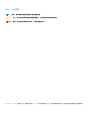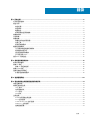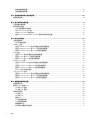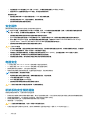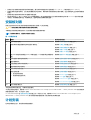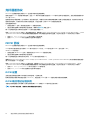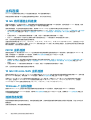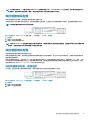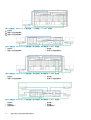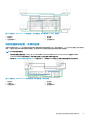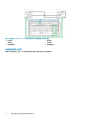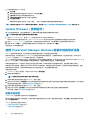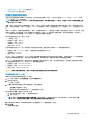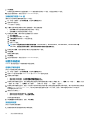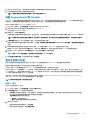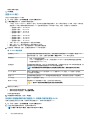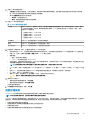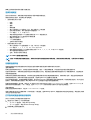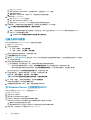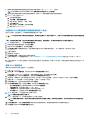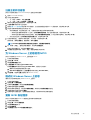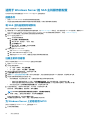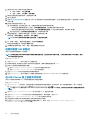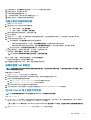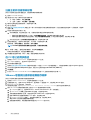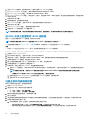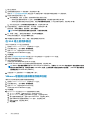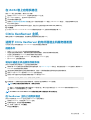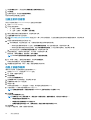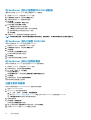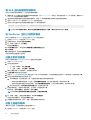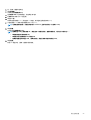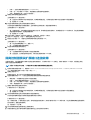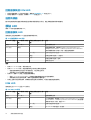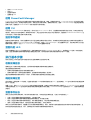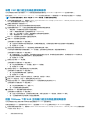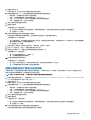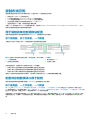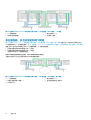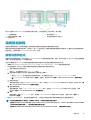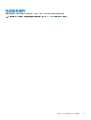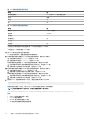Dell EMC PowerVault ME4 Series 存储系统
部署指南
July 2020
Rev. A05

注意、小心和警告
注: “注意”表示帮助您更好地使用该产品的重要信息。
小心: “小心”表示可能会损坏硬件或导致数据丢失,并告诉您如何避免此类问题。
警告: “警告”表示可能会导致财产损失、人身伤害甚至死亡。
© 2018 – 2020 Dell Inc. 或其子公司。保留所有权利。Dell、EMC 和其他商标是 Dell Inc. 或其附属机构的商标。其他商标可能是其各自所有者的商标。

章 1: 开始之前..................................................................................................................................6
打开机柜的包装.................................................................................................................................................................... 6
安全守则.................................................................................................................................................................................7
安全处理........................................................................................................................................................................... 7
安全操作...........................................................................................................................................................................8
电器安全...........................................................................................................................................................................8
机架系统安全预防措施..................................................................................................................................................8
安装核对表.............................................................................................................................................................................9
计划安装.................................................................................................................................................................................9
准备安装............................................................................................................................................................................... 10
准备站点和主机服务器................................................................................................................................................ 10
必需工具......................................................................................................................................................................... 10
机架式安装要求..............................................................................................................................................................11
磁盘驱动器模块....................................................................................................................................................................11
2U 机箱中的驱动器托架模块.......................................................................................................................................11
驱动器状态指示灯.........................................................................................................................................................12
空白驱动器托架模块.....................................................................................................................................................12
5U 机柜中的 DDIC......................................................................................................................................................... 12
使用 DDIC 填充盘位............................................................................................................................................................13
章 2: 将机柜安装到机架中................................................................................................................ 15
机架式导轨套件...................................................................................................................................................................15
安装 2U 机柜........................................................................................................................................................................15
安装 2U 机柜前挡板......................................................................................................................................................16
安装 5U84 机柜................................................................................................................................................................... 16
连接可选的扩展机柜...........................................................................................................................................................17
扩展机柜的电缆要求.....................................................................................................................................................18
章 3: 连接管理网络......................................................................................................................... 20
章 4: 通过线缆将主机服务器连接到存储系统....................................................................................... 21
布线注意事项.......................................................................................................................................................................21
将机柜连接到主机...............................................................................................................................................................21
CNC 技术........................................................................................................................................................................ 21
光纤通道协议................................................................................................................................................................ 22
iSCSI 协议.......................................................................................................................................................................22
SAS 协议.........................................................................................................................................................................23
主机连接...............................................................................................................................................................................24
16 Gb 光纤通道主机连接............................................................................................................................................. 24
iSCSI 主机连接.............................................................................................................................................................. 24
12 Gb HD mini-SAS 主机连接......................................................................................................................................24
10Gbase-T 主机连接.....................................................................................................................................................24
连接直连配置................................................................................................................................................................ 24
目录
目录
3

单控制器模块配置........................................................................................................................................................25
双控制器模块配置........................................................................................................................................................25
章 5: 连接电源电缆并启动存储系统................................................................................................... 29
电源电缆连接...................................................................................................................................................................... 29
章 6: 执行系统和存储设置................................................................................................................ 31
记录存储系统信息...............................................................................................................................................................31
使用指导式设置...................................................................................................................................................................31
Web 浏览器要求和设置................................................................................................................................................31
访问 PowerVault Manager............................................................................................................................................31
Update firmware(更新固件)...................................................................................................................................32
使用 PowerVault Manager Welcome 面板中的指导式设置................................................................................... 32
章 7: 执行主机设置......................................................................................................................... 39
主机系统要求...................................................................................................................................................................... 39
关于多路径配置............................................................................................................................................................ 39
Windows 主机......................................................................................................................................................................39
适用于 Windows Server 的光纤通道主机服务器配置............................................................................................39
适用于 Windows Server 的 iSCSI 主机服务器配置..................................................................................................41
适用于 Windows Server 的 SAS 主机服务器配置................................................................................................... 44
Linux 主机.............................................................................................................................................................................45
适用于 Linux 的光纤通道主机服务器配置............................................................................................................... 45
适用于 Linux 的 iSCSI 主机服务器配置.....................................................................................................................47
适用于 Linux 的 SAS 主机服务器配置...................................................................................................................... 50
VMware ESXi 主机.............................................................................................................................................................. 51
适用于 VMware ESXi 的光纤通道主机服务器配置................................................................................................. 51
适用于 VMware ESXi 的 iSCSI 主机服务器配置......................................................................................................53
适用于 VMware ESXi 的 SAS 主机服务器配置....................................................................................................... 55
在 iSCSI 卷上启用多路径.............................................................................................................................................57
Citrix XenServer 主机......................................................................................................................................................... 57
适用于 Citrix XenServer 的光纤通道主机服务器配置............................................................................................ 57
适用于 Citrix XenServer 的 iSCSI 主机服务器配置.................................................................................................59
适用于 Citrix XenServer 的 SAS 主机服务器配置....................................................................................................61
章 8: 故障排除和解决问题................................................................................................................64
找到服务标签...................................................................................................................................................................... 64
操作员 (Ops) 面板 LED..................................................................................................................................................... 64
2U 机柜 Ops 面板......................................................................................................................................................... 64
5U 机柜 Ops 面板......................................................................................................................................................... 65
初始启动问题...................................................................................................................................................................... 66
2U 机柜 LED.................................................................................................................................................................. 68
5U 机柜 LED.................................................................................................................................................................. 69
模块 LED.........................................................................................................................................................................72
2U 机柜故障排除.......................................................................................................................................................... 73
5U 机柜故障排除.......................................................................................................................................................... 74
故障隔离方法................................................................................................................................................................ 75
执行基本步骤的可用选项............................................................................................................................................75
4
目录

执行基本步骤................................................................................................................................................................ 76
如果机柜未初始化........................................................................................................................................................ 77
更正机柜 ID.................................................................................................................................................................... 77
主机 I/O.......................................................................................................................................................................... 77
处理硬件故障.................................................................................................................................................................77
附录 A: 复制布线............................................................................................................................ 81
将两个存储系统连接到复制卷..........................................................................................................................................81
主机端口和复制...................................................................................................................................................................81
复制布线示例...................................................................................................................................................................... 82
用于复制的单控制器模块配置................................................................................................................................... 82
配置双控制器模块以用于复制................................................................................................................................... 82
隔离复制故障...................................................................................................................................................................... 85
复制设置的诊断步骤....................................................................................................................................................86
附录 B: 用于 FC/iSCSI 端口的 SFP+ 收发器...................................................................................... 88
附录 C: 系统信息工作表.................................................................................................................. 90
附录 D: 使用 CLI 端口和串行线缆设置网络端口 IP 地址........................................................................ 93
Mini-USB 设备连接............................................................................................................................................................ 95
Microsoft Windows 驱动程序..................................................................................................................................... 96
Linux 驱动程序.............................................................................................................................................................. 96
目录
5

开始之前
本说明文件介绍 Dell EMC PowerVault ME4 Series 机柜的初始硬件设置。
主题:
• 打开机柜的包装
• 安全守则
• 安装核对表
• 计划安装
• 准备安装
• 磁盘驱动器模块
• 使用 DDIC 填充盘位
打开机柜的包装
检查包装是否有碎裂、切口、水浸或运输过程中处理不当的任何其他情况。如果您怀疑有任何损坏情况,请先给包装拍照,然后再
打开,以便今后参考。请保留原始包装材料供退回使用。
• 打开 2U 存储系统的包装,确认发运的物品。
注: 与机柜配合使用的线缆未显示在 图 1: 打开 2U12 和 2U24 机柜包装 页面上的 6 中。导轨套件和配件包装位于 2U 机柜
包装箱盖下方。
图 1: 打开 2U12 和 2U24 机柜包装
1. 存储系统机柜 2. 机架式左侧导轨 (2U)
3. 机架式右侧导轨 (2U) 4. 说明文件
5. 机柜前面板挡板选项 6. 机架安装吊耳
○ 2U 机柜附带已安装的控制器模块或输入/输出模块 (IOM)。空驱动器托架模块必须安装在未使用的驱动器插槽中。
○ 对于配置了 CNC 控制器模块的机柜,找到随附套件中的 SFP+ 收发器。请参阅 用于 FC/iSCSI 端口的 SFP+ 收发器 页面上的
88。
• 打开 5U84 存储系统的包装,确认发运的物品。
注: 与机柜配合使用的线缆未显示在 图 2: 打开 5U84 机柜包装 页面上的 7 中。导轨套件和配件包装位于 5U84 机柜包装
箱盖下方。
1
6
开始之前

图 2: 打开 5U84 机柜包装
1. 存储系统机柜 2. DDIC(驱动器托架内磁盘驱动器)
3. 说明文件 4. 机架式左侧导轨 (5U84)
5. 机架式右侧导轨 (5U84) 6. 盘位
○ DDIC 通过单独的容器发货,并且必须在生产安装过程中安装到机柜盘位。对于机架式安装,DDIC 在将机柜装载到机架后进
行安装。请参阅 使用 DDIC 填充盘位 页面上的 13。
○ 对于配置了 CNC 控制器模块的机柜,找到随附套件中的 SFP+ 收发器。请参阅 用于 FC/iSCSI 端口的 SFP+ 收发器 页面上的
88。
小心:
○ 5U 机柜未安装 DDIC,但安装了背面板控制器模块或 IOM。此部分填充的机柜的重量约为 64 千克(142 磅)。您需要
至少两个人来从包装中取出机柜。
○ 提起机柜时,确保安全地覆盖和卡住吊带,并且让每个人站在机柜的每一边。然后,稳固地握住吊带环,并通过合适的
提拉技巧将机柜提出包装。将机柜放到受电子保护的区域中。
安全守则
请始终遵循这些安全预防措施,以避免伤害和损坏 ME4 Series 组件。
如果未按 Dell EMC 指定的方式使用此设备,则随设备提供的保护可能会受到影响。为了您的安全和作为预防措施,请遵守以下部分
所述规则:
注: 请参阅 Dell EMC PowerVault ME4 Series
存储系统入门指南
,了解产品安全和法规信息。保修信息通过单独的文档提供。
安全处理
Dell EMC 建议只由拥有机架安装经验的人员将机柜安装到机架中。
小心: 按照 Dell EMC 指定的方式使用此设备。否则,可能会取消设备提供的保护。
• 拔下机柜电源,然后再移动它,否则会导致设备损坏。
• 安全提起高度为 20U。
• 始终卸下电源冷却模块 (PCM) 以最大限度地减少重量,然后再移动机柜。
• 请勿通过双手持拿 PCM 的方式提起机柜 — PCM 无法承受此重量。
小心: 请勿试图一个人抬起机柜:
• 完全配置的 2U12 机柜重达 32 千克(71 磅)
• 完全配置的 2U24 机柜重达 30 千克(66 磅)
开始之前
7

• 完全配置的 5U84 机柜重达 135 千克(298 磅)。未填充的机柜重量为 46 千克(101 磅)。
• 由最少两个人从运输箱中抬起 5U84 机柜,并将它安装在机架中。
提起机柜之前:
• 避免通过双手持拿 CRU 的方式提起机柜 — CRU 无法承受此重量。
• 请勿提起机柜高于 20U。超过此重量时,使用机械帮助。
• 遵守存储机柜粘附的提起危险标签。
安全操作
操作模块缺失的机柜会中断气流并防止机柜获得充足的冷却。
注: 对于 2U 机柜,必须填充所有 IOM 和 PCM 插槽。此外,2U 机柜中的空驱动器插槽(托架)必须持有挡片驱动器托架模
块。对于 5U 机柜,必须填充所有控制器模块、IOM、FCM 和 PSU 插槽。
• 按照要更换的模块粘附的模块托架注意事项标签说明执行操作。
• 在 24 小时内使用正常运行的 PCM 更换缺陷 PCM。请勿卸下缺陷 PCM,除非您有正确类型的更换型号可用于插入。
• 卸下/更换 PCM 或 PSU 之前,断开电源与要更换的模块的连接。请参阅
Dell EMC PowerVault ME4 Series Storage
System Owner’s Manual(Dell EMC PowerVault ME4 系列存储系统用户手册)
。
• 按照电源冷却模块的危险电压警告标签说明执行操作。
小心: 仅 5U84 机柜
• 为了防止机架倾翻,盘位互锁将阻止用户同时打开盘位。当机柜中的其他盘位已打开时,请勿尝试强制打开盘位。在包含多
个 5U84 机柜的机架中,请勿一次打开一个机架的多个盘位。
• 阅读盘位上粘附的热表面标签。机柜盘位内的操作温度可达 60°C (140°F)。打开盘位和卸下 DDIC 时请小心操作。
• 受产品音效影响,吊耳保护在产品操作期间长期暴露应当会磨损。
• 请遵循盘位警告标签。请勿使用打开盘位来支持任何其他物品或设备。
电器安全
• 2U 机柜必须在 100–240 VAC 50/60Hz 的电源输入电压范围内操作。
• 5U 机柜必须在 200–240 VAC 50/60Hz 的电源输入电压范围内操作。
• 提供电源和电子过载保护,以符合技术规格要求。
• 电源线必须具有安全电源接地连接。检查机柜的接地连接,然后再切换电源。
注: 机柜必须接地,然后再打开电源。
• 电源线的插头用作主要断电设备。请确保插座靠近设备,并且可使用。
• 2U 机柜旨在通过两个 PCM 运行。
• 5U84 机柜旨在通过两个 PSU 运行。
• 按照电源冷却模块的断电警告标签说明执行操作。
小心: 请勿从机柜中卸下护盖或任何模块 - 内部有触电危险。
机架系统安全预防措施
将机柜安装在机架中时,必须考虑下列安全要求:
• 机架结构必须能够支撑所安装机箱的总重量。其设计应具备稳定功能,以防止机架在安装过程中或在正常使用时倾翻或被推倒。
• 使用机柜加载机架时,应从底部向上填充机架,而卸下时则从顶部向下开始。
• 将机柜加载到机架之前,始终移除所有电源模块以最小化重量。
• 请勿试图一个人抬起机柜。
小心: 为避免机架倾翻的危险,切勿一次将多个机柜移出柜子。
• 必须以低压后排气安装来运行系统。[机架门和障碍物产生的背压不超过 5 帕斯卡(0.5 毫米水柱压力)。
8
开始之前

• 机架设计应考虑该机柜的最大操作环境温度。最大操作环境温度对于控制器是 35 ºC (95 ºF),扩展机柜是 40 ºC (104 ºF)。
• 机架应具有安全配电系统。它必须为装置提供过电流保护。确保机架中安装的机柜总数未超载。应当考虑铭牌上显示的耗电量额
定值。
• 配电系统必须为机架中的每个机柜提供可靠连接。
• 每个机柜中的 PSU 或 PCM 具有 1.0 mA 接地漏电电流。电气配电系统的设计必须考虑所有机柜中所有 PSU/PCM 的总体接地漏
电电流。机架需要贴有标签“高漏电电流。连接电源前必须确保接地连接”。
安装核对表
此部分显示如何计划以及成功将机柜系统安装到行业标准 19 英寸机架柜。
小心: 请仅使用在安装存储系统时提供的电源线缆。
下表概括了安装机柜所需的步骤,以及存储系统的初始配置和调配:
注: 为确保安装成功,请按所示顺序执行任务。
表. 1: 安装核对表
步骤 任务 查找过程的位置
1
打开机柜的包装。
请参阅 打开机柜的包装 页面上的 6。
2
在机架中安装控制器机柜和可选的扩展机柜。
1
请参阅 必需工具 页面上的 10。
请参阅 机架式安装要求 页面上的 11。
请参阅 安装 2U 机柜 页面上的 15。
请参阅 安装 5U84 机柜 页面上的 16。
3 在 5U84 机柜中使用磁盘 (DDIC) 来填充盘位;2U 机柜附带已安装的磁
盘。
请参阅 使用 DDIC 填充盘位 页面上的 13。
4
为可选的扩展机柜布置线缆。
请参阅 连接可选的扩展机柜 页面上的 17。
5
连接管理端口。
请参阅 连接管理网络 页面上的 20。
6
为控制器主机端口布置线缆。
2
请参阅 将机柜连接到主机 页面上的 21。
7
连接电源线并启动系统。
请参阅 电源电缆连接 页面上的 29。
8
执行系统和存储设置。
请参阅 使用指导式设置 页面上的 31。
9 执行主机设置:
• 连接主机服务器。
• 安装所需的主机软件。
请参阅 主机系统要求 页面上的 39。
请参阅 Windows 主机 页面上的 39。
请参阅 Linux 主机 页面上的 45。
请参阅 VMware ESXi 主机 页面上的 51。
请参阅 Citrix XenServer 主机 页面上的 57。
10
执行初始配置任务。
3
请参阅 使用指导式设置 页面上的 31。
1
机柜所在的环境必需无尘,以确保充足的通风。
2
有关主机的更多信息,请参阅 Dell EMC PowerVault ME4 Series Storage System Administrator
’
s Guide
(
Dell EMC ME4
系列存储系
统管理员指南)
中的
“关于主机”
主题。
3
PowerVault Manager 在 使用指导式设置 页面上的 31 中进行了介绍。请参阅 Dell EMC PowerVault ME4 Series Storage System
Administrator
’
s Guide
(
Dell EMC ME4
系列存储系统管理员指南)
或在线帮助了解其他信息
计划安装
在开始安装机柜之前,请先熟悉系统配置要求。
开始之前
9

表. 2: System configuration(系统配置)
模块类型 位置 说明
驱动器托架模块
2U 前面板
所有驱动器插槽必须容纳一个驱动器托架或驱动器托架模块挡片。不允许空置插
槽。必须安装至少一个磁盘。
DDIC 5U 前面板盘位 最多安装 84 个磁盘(每个盘位 42 个磁盘)。最少需要 28 个磁盘。遵循 使用 DDIC
填充盘位 页面上的 13 中的盘位填充规则。
电源冷却模块
2U 后面板 两个 PCM 提供完全电源冗余,以在更换故障 PCM 时允许系统继续运行。
电源设备模块
5U 后面板 两个 PSU 提供完全电源冗余,以在更换故障 PSU 时允许系统继续运行。
风扇冷却模块
5U 后面板 五个 FCM 可提供气流循环利用,保持所有系统组件低于允许的最大温度。
控制器模块和 IOM
后面板
• 可以在 2U12 和 2U24 机柜中安装一个或两个控制器模块。
• 两个控制器模块必须安装在 5U84 机柜中。
• 必须在 2U12、2U24 和 5U84 机柜中安装两个 IOM。
准备安装
注: 机柜配置:
• 2U 机柜随附 CRU 并且已安装所有驱动器托架模块。
• 5U84 机柜已安装 CRU;但是,必须在系统设置期间安装 DDIC。
• 5U84 机柜需要 200–240VAC 才能运行。请参阅
Dell EMC PowerVault ME4 Series Storage System Owner’s Manual
(Dell EMC PowerVault ME4 系列存储系统用户手册)
中的
“环境要求”
主题以了解详细信息
小心: 提起机柜:
• 2U 机柜(包括其所有组件部件)太重,一人无法将其提起和安装到机架柜中。需要两个人才能安全移动 2U 机柜。
• 5U 机柜(发货时未安装 DDIC)需要两个人才能将其提出包装。还需要升降机来吊起机柜以放置到机架中。
接触模块和组件时,确保佩戴有效的防静电腕带或踝带并遵守传统 ESD 预防措施。请勿触摸中板、主板或模块连接器。请参阅 安全
守则 页面上的 7,了解重要的预防措施要求以及在产品安装过程中使用的持拿流程。
准备站点和主机服务器
开始机柜安装前,验证打算安装存储系统的站点满足以下要求:
• 每个冗余电源模块需要来自独立源或带不间断电源 (UPS) 的机架配电板的电力。2U 机柜使用标准 AC 电源,5U84 机柜需要高压
线路(高电压)AC 电源。
• 主机计算机配置了合适的软件、BIOS 和驱动器。请联系您的供应商了解正确的软件配置。
安装机柜之前,验证是否存在以下选项:
• 根据控制器模块:SAS、光纤通道 (FC) 或 iSCSI HBA 以及相应的交换机(如果使用)
• 用于主机连接的合格电缆选项
• 每个 PCM 或 PSU 一个电源线
• 导轨套件(用于机架安装)
联系供应商,了解可与机柜配合使用的合格配件列表。配件箱中包含电源线和其他配件。
必需工具
安装 ME4 Series 机柜需要以下工具:
• 梅花槽螺丝刀
• Torx T20 位可用于锁定和选择 CRU 更换件
10
开始之前

机架式安装要求
您可以将机柜安装到支持 2U 外形规格的行业标准 19 英寸柜。
注: 请参阅
Dell EMC PowerVault ME4 Series Owner's Manual(Dell EMC PowerVault ME4 系列用户手册),了解前面板和
后面板产品视图
。
• 最小深度:707 毫米 (27.83") - 从机架柱到忌嘴最边缘(包括后面板电缆和电缆弯曲半径)。
• 重量
○ 每个 2U 机柜高达 32 千克(71 磅),具体取决于配置。
○ 每个 5U 机柜高达 128 千克(282 磅),具体取决于配置。
• 机架应该会导致最大 5 帕斯卡(0.5 毫米水柱压力)背压。
• 在开始之前,确保您在机架前方留出足够的空间以安装导轨。
磁盘驱动器模块
ME4 Series 存储系统支持不同的磁盘驱动器模块,以用于 2U 和 5U84 机柜。
• 2U 机柜中使用的磁盘驱动器模块称为驱动器托架模块。
• 在 5U84 机柜中使用的磁盘驱动器模块称为托架内磁盘驱动器 (DDIC) 模块。
2U 机箱中的驱动器托架模块
驱动器托盘模块包含托架模块中安装的磁盘驱动器。
• 每个 2U12 驱动器插槽可在托架中容纳单个薄型 1.0 英寸高 3.5 英寸外形规格磁盘驱动器。磁盘驱动器水平放置。2.5"-3.5" 托架适
配器可用于容纳 2.5" 磁盘驱动器。
• 每个 2U24 驱动器插槽可在托架中容纳单个薄型 5/8 英寸高 2.5 英寸外形规格磁盘驱动器。磁盘驱动器垂直放置。
托架中的安装位置用于:
• 直接坞站 SAS 驱动器。
钢板托架可容纳每个驱动器,并提供热传导、无线射频和电磁波感应保护以及物理保护驱动器。
前盖还具有人类工程学手柄,能够提供以下功能:
• 从安全的位置将托架滑入和滑出驱动器插槽。
• 从安全的位置将托架滑入和滑出驱动器插槽。
托架可以使用此界面:
• 双路径直接坞站串行连接 SCSI。
下图显示了支持的驱动器托架模块:
图 3: 双路径 LFF 3.5" 驱动器托架模块
开始之前
11

图 4: 双路径 SFF 2.5" 驱动器托架模块
图 5: 2.5" 至 3.5" 混合驱动器托架适配器
驱动器状态指示灯
每个驱动器托架正面的绿色和琥珀色 LED 表示磁盘驱动器状态的模块。
空白驱动器托架模块
空白驱动器托架模块(另称驱动器挡板)提供 3.5" (2U12) 和 2.5" (2U24) 外形规格。它们必须安装到空磁盘插槽中,以形成平衡的空
气流通。
图 6: 空白驱动器托架模块:3.5" 驱动器插槽(左);2.5" 驱动器插槽(右)
5U 机柜中的 DDIC
每个磁盘驱动器安装在 DDIC 中,以支持将磁盘驱动器安全地插入带合适的 SAS 托架转换卡的盘位。
DDIC 采用带方向箭头的滑动闩锁按钮。滑动闩锁允许您将 DDIC 安装和固定到盘位内的磁盘插槽中。滑动闩锁还允许您从插槽中释
放 DDIC,并将其从盘位中卸下。DDIC 具有单个驱动器故障 LED,当磁盘驱动器故障时将会呈琥珀色亮起。
下图显示了带 3.5" 磁盘驱动器的 DDIC:
12
开始之前

图 7: DDIC 中的 3.5" 磁盘驱动器
下图显示带混合驱动器托架适配器和一个 2.5" 磁盘驱动器的 DDIC:
图 8: 带混合驱动器托架适配器的 3.5" DDIC 中的 2.5" 驱动器
使用 DDIC 填充盘位
5U84 机柜发货时未安装 DDIC。使用 DDIC 填充盘位之前,确保符合以下原则:
• 机柜支持的最低磁盘数量是 28 个,每个盘位中 14 个。
• 必须将 DDIC 添加到整行的磁盘插槽(一次 14 个磁盘)。
• 从每个盘位的正面开始,按编号连续安装 DDIC,在顶部盘位和底部盘位之间交替安装。也就是说,首先在顶部盘位的插槽 0-13
安装,然后在底部盘位的插槽 42-55 安装。之后,安装插槽 14-27,以此类推。
• 顶部盘位和底部盘位中填充的行编号差不能大于 1。
• 硬盘 (HDD) 和固态硬盘 (SDD) 可以混合安装到同一盘位中。
• 安装在同一行的硬盘驱动器应具有相同的旋转速度。
• 尽管容纳 3.5" 磁盘的 DDIC 可以与容纳 2.5" 磁盘的 DDIC 在机柜中混合使用,但每行应填充具有相同外形规格的磁盘(全部为
3.5" 磁盘或 2.5" 磁盘)。
下图显示完全填充 DDIC 的盘位:
• 请参阅 图 7: DDIC 中的 3.5" 磁盘驱动器 页面上的 13,了解容纳 3.5" 磁盘的 DDIC
• 请参阅 图 8: 带混合驱动器托架适配器的 3.5" DDIC 中的 2.5" 驱动器 页面上的 13,了解容纳 2.5" 磁盘和 3.5" 适配器的 DDIC
开始之前
13

图 9: 完全填充 DDIC 的 5U84 机柜盘位
14
开始之前

将机柜安装到机架中
本节介绍如何打开 ME4 Series 存储系统设备的包装、准备安装以及将机柜安全装载到机架中。
主题:
• 机架式导轨套件
• 安装 2U 机柜
• 安装 5U84 机柜
• 连接可选的扩展机柜
机架式导轨套件
机架安装导轨可在 19 英寸机架机柜中使用。
这些导轨针对最大机柜重量进行设计和测试,确保可以在机架中安装多个机柜,而不浪费空间。使用其他安装硬件可能导致浪费部
分机架空间。请联系 Dell EMC 确保可用于您打算使用的机架的合适安装导轨。
安装 2U 机柜
2U 机柜发货时已安装磁盘。
请参阅 图 10: 将支架固定至导轨(所示为 2U 的左手边导轨) 页面上的 16 以遵循导轨安装说明。
1. 从配件箱中取出机架安装导轨套件,然后检查是否损坏。
2. 使用下列步骤将导轨套件支架连接到机架柱:
a. 将导轨背面的每个定位插针插入背面机架柱孔中。
b. 使用提供的垫圈和螺钉将支架连接到后机架柱。不要拧紧螺钉。
c. 展开导轨以嵌入正面和背面机架柱。
d. 使用所提供的垫圈和螺钉将支架连接到正面机架柱。切勿拧紧螺钉。
e. 拧紧位于机架支架背面的两颗固定螺钉。
f. 对于附属导轨,请重复上述步骤。
3. 将机柜安装到机架中:
a. 提起机柜并将其与已安装的机架导轨对齐,请小心操作确保机柜保持水平。
b. 小心地将机箱滑入机架导轨并将其完全推入。
c. 拧紧背面导轨套件支架中的固定螺钉。
d. 卸下机柜直至到达底端并且硬停止在大约 400 毫米 (15.75"),然后拧紧正面导轨套件支架的安装螺钉。
e. 将机柜放回到完全主中心位置。
2
将机柜安装到机架中
15

图 10: 将支架固定至导轨(所示为 2U 的左手边导轨)
1. 前机架柱(方孔) 2. 导轨定位插针(每个导轨 2 个)
3.
左侧导轨
4. 后机架柱(方孔)
5. 固定螺钉 (B) 6. 固定螺钉 (B)
7. 紧固螺钉 (A) 8. 2U 操作面板安装详情(分解图)
9.
左侧导轨锁定螺钉的位置。
10. 2U 机柜紧固螺钉 (C)
11. 钥匙:机架式安装中使用的导轨套件紧固件
安装 2U 机柜前挡板
安装挡板(如果它包含在机柜中)。
使用双手握住挡板时,请面向 2U12 或 2U24 机柜的前面板。
1. 将挡板的右端勾在存储系统的右侧吊耳护盖上。
图 11: 将挡板连接到 2U 机柜的正面
2. 将挡板左端插入固定插槽,直至释放闩锁卡入到位。
3. 使用锁扣固定挡板,如 图 11: 将挡板连接到 2U 机柜的正面 页面上的 16 中所详细叙述。
注: 要从 2U 机柜前挡板卸下挡板,请按上述步骤的相反顺序执行操作。
安装 5U84 机柜
5U84 机柜在发货时未安装磁盘。
注: 由于机柜的重量,将其安装到未安装 DDIC 的机架中,然后卸下后面板 CRU 以减轻机柜重量。
导轨套件的调整范围从前支柱到后支柱为 660 毫米–840 毫米。此范围适合机架规格 IEC 60297 内的一米深机架。
1. 为方便访问,从机架中卸下门。
16
将机柜安装到机架中

2. 确保预装导轨保持在最短长度。
注: 请参阅导轨上的参考标签。
3. 找到机架正面的导轨定位插针,然后将导轨部件的长度展开到背面定位插针的位置。确保插针完全插入机架柱中的方孔或圆孔。
图 12: 将支架固定到导轨(所示为 5U84 机柜的左侧导轨)
项目 说明 项目 说明
1 固定螺钉 (A) 8 前机架柱(方孔)
2 左侧导轨 9 中间滑动锁定螺钉
3 后机架柱(方孔) 10 所示为 5U84 机箱部分供参考
4 固定螺钉 (B) 11 紧固螺钉 (C)
5 固定螺钉 (B) 12 钥匙:机架式安装中使用的导轨套件紧固件
6 导轨定位插针(每个导轨 4 个) (A = 紧固螺钉;B = 固定螺钉;C = 紧固螺钉)
7 所示为 5U84 机箱部分供参考
4. 完全拧紧所有固定螺钉和中间滑动锁定螺钉。
5. 确保四个背面隔片固定夹(未显示)固定到机架柱的边缘。
6. 滑动机柜直至其在导轨上完全就位。
7. 使用机柜紧固螺钉 (x4) 固定机柜正面,如 图 12: 将支架固定到导轨(所示为 5U84 机柜的左侧导轨) 页面上的 17 中所示。
8. 使用背面机柜紧固螺钉,将机柜的背面固定制导轨支架。
小心: 将机柜安装到机架中后,请释放提起的传送带。不能使用传送带从机架中卸下机柜。
重新插入背面面板模块并将 DDIC 安装到盘位中。请参阅 Dell EMC PowerVault ME4 Series Storage System Owner
’
s Manual
(
Dell
EMC PowerVault ME4
系列存储系统用户手册)
中的说明。
• 安装控制器模块
• 安装 IOM
• 安装风扇冷却模块
• 安装 PSU
• 安装 DDIC
连接可选的扩展机柜
ME4 Series 控制器机柜支持 2U12、2U24 和 5U84 扩展机柜。2U12 和 2U24 扩展机柜可交互,但 2U 扩展机柜不得与同一存储系统内
的 5U84 扩展机柜交互。
注: 要将扩展柜添加到现有的存储系统,请在连接扩展机柜之前先关闭控制器机柜电源。
• ME4 Series 2U 控制器机柜支持多达十个 2U 机柜(包括控制器机柜)或最多 240 个磁盘驱动器。
• ME4 Series 5U 控制器机柜支持多达四个 5U 机柜(包括控制器机柜)或最多 336 个磁盘驱动器。
将机柜安装到机架中
17

• ME4 Series 扩展机柜配备双 IOM。这些扩展机柜无法通过电缆连接到配备单个 IOM 的控制器机柜。
• 机柜支持反向 SAS 布线以添加扩展机柜。维护对其他机柜的访问时,反向布线允许任何扩展机柜故障或卸下。布线时,容错和性
能要求将决定是否优化配置以实现高性能或高可用性。
扩展机柜的电缆要求
ME4 Series 支持 2U12、2U24 和 5U84 外形规格,各自配置为控制器机柜或扩展机柜。主要机柜特性包括:
注: 要将扩展柜添加到现有的存储系统,请在连接扩展机柜之前先关闭控制器机柜电源。
• 将 SAS 线缆连接到 IOM 时,仅使用受支持的 HD mini-SAS x4 线缆。
• 合格的 HD mini-SAS 转 HD mini-SAS 0.5 米(1.64 英尺)线缆可用于连接机架中的级联机柜。
• 任何配置中允许的最大机柜线缆长度为 2 米(6.56 英尺)。
• 添加两个以上的扩展机柜时,您可能需要购买额外的电缆,具体取决于机柜数量和使用的布线方法。
• 反向布置容错配置时,您可能需要订购额外或更长的电缆。
按照电缆线路图中的公共约定,控制器机柜显示在连接的扩展机柜堆栈的上方。但实际上,您可以颠倒堆栈顺序,以实现机架中的
最佳重量和放置稳定性。布线的图示保持不变。请参阅 将机柜安装到机架中 页面上的 15 了解详情。
将多个扩展机柜连接到扩展机柜时,请使用反向布线以确保最高级别的容错能力。
ME4 Series 按机柜 ID 和 IOM ID 识别控制器模块和 IOM。在下图中,控制器模块标识为 0A 和 0B,第一个扩展柜中的 IOM 标识为 1A
和 1B,依此类推。控制器模块 0A 连接到 IOM 1A,并且通过链式连接向下级联(蓝色)。控制器模块 0B 连接到最后一个扩展柜的底
部 IOM (9B),其中连接以相反的方向(绿色)移动。反向布线允许任何扩展机柜发生故障或被移除,同时保持对其他机柜的访问。
注: 布线图仅显示相关的详细信息,例如模块表面板布局和扩展端口。
图 13: 2U 控制器机柜与 2U 扩展机柜之间的反向布线连接 页面上的 18 显示了带有 2U 扩展机柜的 2U 控制器机柜的最大布线配置。
图 13: 2U 控制器机柜与 2U 扩展机柜之间的反向布线连接
1.
控制器模块 A (0A) 2. 控制器模块 B (0B)
3. IOM (1A) 4. IOM (1B)
5. IOM (2A) 6. IOM (2B)
7. IOM (3A) 8. IOM (3B)
9. IOM (9A) 10. IOM (9B)
18
将机柜安装到机架中

图 14: 5U 控制器机柜与 5U 扩展机柜之间的布线连接 页面上的 19 显示了带有 5U84 扩展柜的 5U84 控制器机柜的最大布线配置(包
括控制器机柜的四个机柜)。
图 14: 5U 控制器机柜与 5U 扩展机柜之间的布线连接
1. 控制器模块 A (0A) 2. 控制器模块 B (0B)
3. IOM (1A) 4. IOM (1B)
5. IOM (2A) 6. IOM (2B)
7. IOM (3A) 8. IOM (3B)
图 15: 2U 控制器机柜与 5U84 扩展机柜之间的布线连接 页面上的 19 显示了带有 5U84 扩展机柜的 2U 控制器机柜的最大布线配置
(包括控制器机柜的四个机柜)。
图 15: 2U 控制器机柜与 5U84 扩展机柜之间的布线连接
1. 控制器模块 A (0A) 2. 控制器模块 B (0B)
3. IOM (1A) 4. IOM (1B)
5. IOM (2A) 6. IOM (2B)
7. IOM (3A) 8. IOM (3B)
为后端电缆贴上标签
确保为连接控制器机柜和扩展机柜的后端 SAS 线缆贴上标签。
将机柜安装到机架中
19

连接管理网络
执行以下步骤以将控制器机柜连接到管理网络:
1. 将以太网线缆连接至每个控制器模块上的网络端口。
2. 将每个以太网电缆的另一端连接到管理主机可以访问的网络(最好是同一子网)。
注: 如果将 iSCSI 和管理端口连接到同一物理交换机,Dell EMC 建议使用单独的 VLAN。
图 16: 将 2U 控制器机柜连接到管理网络
1. 插槽 A 中的控制器模块 2. 插槽 B 中的控制器模块
3. Switch(交换机) 4. SAN
图 17: 将 5U 控制器机柜连接到管理网络
1.
插槽 A 中的控制器模块 2. 插槽 B 中的控制器模块
3. Switch(交换机) 4. SAN
注: 请参阅
Dell EMC PowerVault ME4 Series Storage System Administrator’s Guide(Dell EMC PowerVault ME4 系列存
储系统管理员指南)
中关于配置控制器模块上的网络端口的主题。
3
20
连接管理网络
ページが読み込まれています...
ページが読み込まれています...
ページが読み込まれています...
ページが読み込まれています...
ページが読み込まれています...
ページが読み込まれています...
ページが読み込まれています...
ページが読み込まれています...
ページが読み込まれています...
ページが読み込まれています...
ページが読み込まれています...
ページが読み込まれています...
ページが読み込まれています...
ページが読み込まれています...
ページが読み込まれています...
ページが読み込まれています...
ページが読み込まれています...
ページが読み込まれています...
ページが読み込まれています...
ページが読み込まれています...
ページが読み込まれています...
ページが読み込まれています...
ページが読み込まれています...
ページが読み込まれています...
ページが読み込まれています...
ページが読み込まれています...
ページが読み込まれています...
ページが読み込まれています...
ページが読み込まれています...
ページが読み込まれています...
ページが読み込まれています...
ページが読み込まれています...
ページが読み込まれています...
ページが読み込まれています...
ページが読み込まれています...
ページが読み込まれています...
ページが読み込まれています...
ページが読み込まれています...
ページが読み込まれています...
ページが読み込まれています...
ページが読み込まれています...
ページが読み込まれています...
ページが読み込まれています...
ページが読み込まれています...
ページが読み込まれています...
ページが読み込まれています...
ページが読み込まれています...
ページが読み込まれています...
ページが読み込まれています...
ページが読み込まれています...
ページが読み込まれています...
ページが読み込まれています...
ページが読み込まれています...
ページが読み込まれています...
ページが読み込まれています...
ページが読み込まれています...
ページが読み込まれています...
ページが読み込まれています...
ページが読み込まれています...
ページが読み込まれています...
ページが読み込まれています...
ページが読み込まれています...
ページが読み込まれています...
ページが読み込まれています...
ページが読み込まれています...
ページが読み込まれています...
ページが読み込まれています...
ページが読み込まれています...
ページが読み込まれています...
ページが読み込まれています...
ページが読み込まれています...
ページが読み込まれています...
ページが読み込まれています...
ページが読み込まれています...
ページが読み込まれています...
ページが読み込まれています...
-
 1
1
-
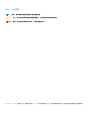 2
2
-
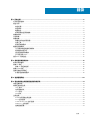 3
3
-
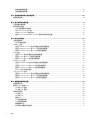 4
4
-
 5
5
-
 6
6
-
 7
7
-
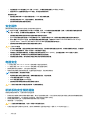 8
8
-
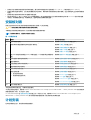 9
9
-
 10
10
-
 11
11
-
 12
12
-
 13
13
-
 14
14
-
 15
15
-
 16
16
-
 17
17
-
 18
18
-
 19
19
-
 20
20
-
 21
21
-
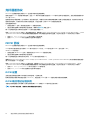 22
22
-
 23
23
-
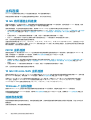 24
24
-
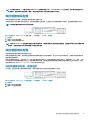 25
25
-
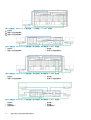 26
26
-
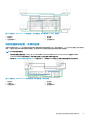 27
27
-
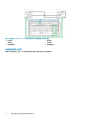 28
28
-
 29
29
-
 30
30
-
 31
31
-
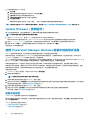 32
32
-
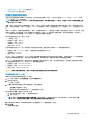 33
33
-
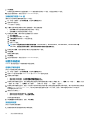 34
34
-
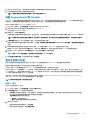 35
35
-
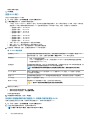 36
36
-
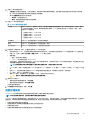 37
37
-
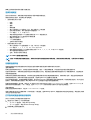 38
38
-
 39
39
-
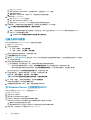 40
40
-
 41
41
-
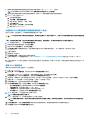 42
42
-
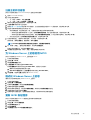 43
43
-
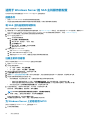 44
44
-
 45
45
-
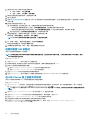 46
46
-
 47
47
-
 48
48
-
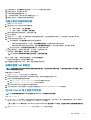 49
49
-
 50
50
-
 51
51
-
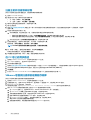 52
52
-
 53
53
-
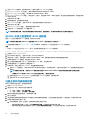 54
54
-
 55
55
-
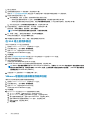 56
56
-
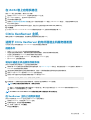 57
57
-
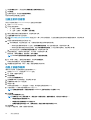 58
58
-
 59
59
-
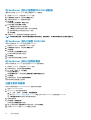 60
60
-
 61
61
-
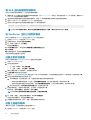 62
62
-
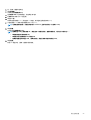 63
63
-
 64
64
-
 65
65
-
 66
66
-
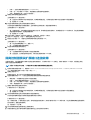 67
67
-
 68
68
-
 69
69
-
 70
70
-
 71
71
-
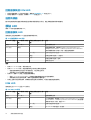 72
72
-
 73
73
-
 74
74
-
 75
75
-
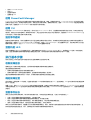 76
76
-
 77
77
-
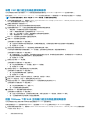 78
78
-
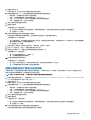 79
79
-
 80
80
-
 81
81
-
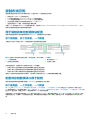 82
82
-
 83
83
-
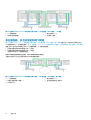 84
84
-
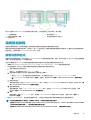 85
85
-
 86
86
-
 87
87
-
 88
88
-
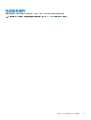 89
89
-
 90
90
-
 91
91
-
 92
92
-
 93
93
-
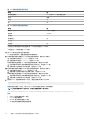 94
94
-
 95
95
-
 96
96
Dell EMC PowerVault ME4024 ユーザーガイド
- タイプ
- ユーザーガイド
関連論文
-
Dell EMC PowerVault ME4024 取扱説明書
-
Dell EMC PowerVault ME4024 取扱説明書
-
Dell EMC PowerVault ME4024 取扱説明書
-
Dell EMC PowerVault ME4024 ユーザーガイド
-
Dell EMC PowerVault ME4024 取扱説明書
-
Dell EMC PowerVault ME4024 ユーザーガイド
-
Dell EMC PowerVault ME4024 取扱説明書
-
Dell EMC PowerVault ME484 取扱説明書
-
Dell EMC PowerVault ME4024 取扱説明書
-
Dell EMC PowerVault ME484 取扱説明書